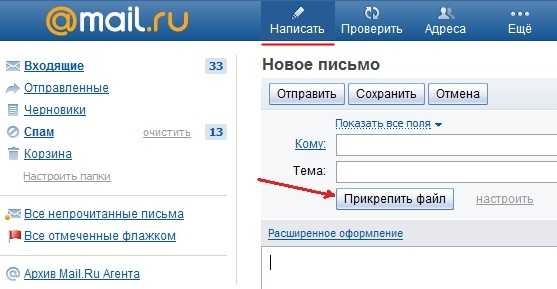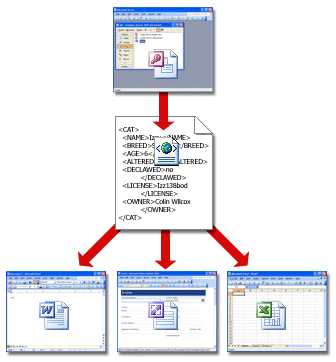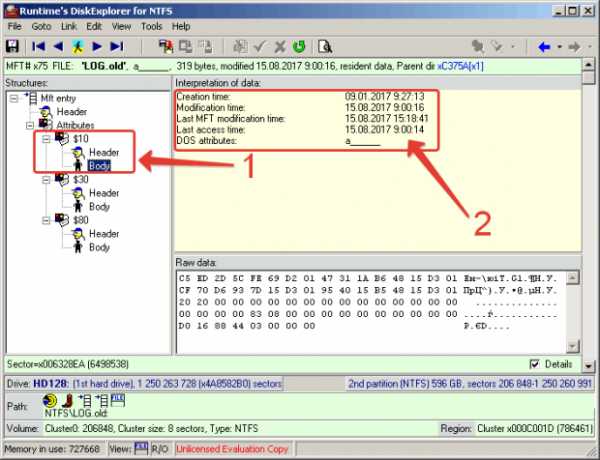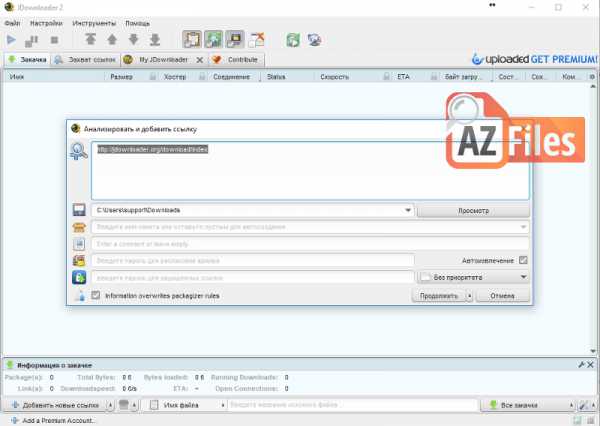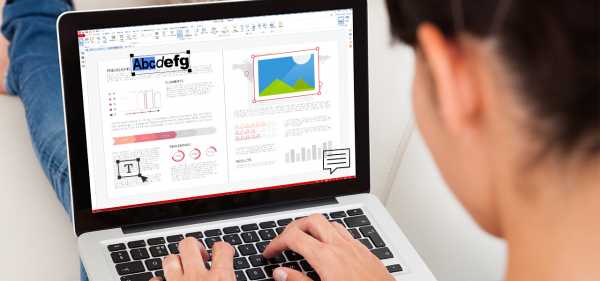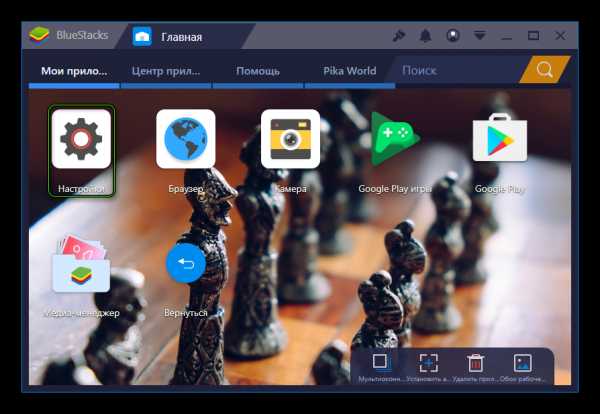Как вытащить файл из архива с паролем
Как извлечь запароленные файлы в архиве? — Хабр Q&A
SHA256 AES OPENCL / PKZIP etc.Зависит от типа архива и его защиты.
Не совсем понятно в итоге пароль на вордовских док-ах или на самом архиве?
Просмотреть через текстовик... Думаю воздержусь от "пожелать удачи")
Если известена хотябы примерная маска и пасс точто не в юникоде, могу по-пробовать помочь
Орудие
ZIP convert to PK key (не забываем опции экспортирования добавлять)
with non-handled compression type ver 14 Otvety.zip->▒?▒▒/▒▒▒▒▒▒1.doc PKZIP Encr: cmplen=9496, decmplen=54272, crc=617BEE ver 14 Otvety.zip->▒?▒▒/▒▒▒▒▒▒10.doc PKZIP Encr: cmplen=9190, decmplen=54272, crc=B56E9B32 ver 14 Otvety.zip->▒?▒▒/▒▒▒▒▒▒11.doc PKZIP Encr: cmplen=9052, decmplen=54272, crc=2DD38465 ver 14 Otvety.zip->▒?▒▒/▒▒▒▒▒▒12.doc PKZIP Encr: cmplen=9530, decmplen=55296, crc=FD98DF13 ver 14 Otvety.zip->▒?▒▒/▒▒▒▒▒▒13.doc PKZIP Encr: cmplen=8803, decmplen=52736, crc=913EF8DD ver 14 Otvety.zip->▒?▒▒/▒▒▒▒▒▒14.doc PKZIP Encr: cmplen=9170, decmplen=54784, crc=C60DE077 ver 14 Otvety.zip->▒?▒▒/▒▒▒▒▒▒15.doc PKZIP Encr: cmplen=9353, decmplen=54784, crc=AEF01BB9 ver 14 Otvety.zip->▒?▒▒/▒▒▒▒▒▒16.doc PKZIP Encr: cmplen=10530, decmplen=58368, crc=66D17BF2 ver 14 Otvety.zip->▒?▒▒/▒▒▒▒▒▒17.doc PKZIP Encr: cmplen=8629, decmplen=52736, crc=D0578D5A ver 14 Otvety.zip->▒?▒▒/▒▒▒▒▒▒18.doc PKZIP Encr: cmplen=10098, decmplen=57344, crc=A21B197F ver 14 Otvety.zip->▒?▒▒/▒▒▒▒▒▒19.doc PKZIP Encr: cmplen=10201, decmplen=57344, crc=40C7934C ver 14 Otvety.zip->▒?▒▒/▒▒▒▒▒▒2.doc PKZIP Encr: cmplen=9231, decmplen=52736, crc=C12E9BE0 ver 14 Otvety.zip->▒?▒▒/▒▒▒▒▒▒20.doc PKZIP Encr: cmplen=8905, decmplen=53248, crc=5B52EE53 ver 14 Otvety.zip->▒?▒▒/▒▒▒▒▒▒21.doc PKZIP Encr: cmplen=9090, decmplen=55296, crc=139FB0 ver 14 Otvety.zip->▒?▒▒/▒▒▒▒▒▒22.doc PKZIP Encr: cmplen=9193, decmplen=55296, crc=C2A6239C ver 14 Otvety.zip->▒?▒▒/▒▒▒▒▒▒23.doc PKZIP Encr: cmplen=9126, decmplen=54272, crc=D1C3A90C ver 14 Otvety.zip->▒?▒▒/▒▒▒▒▒▒24.doc PKZIP Encr: cmplen=9020, decmplen=54784, crc=5443EC77 ver 14 Otvety.zip->▒?▒▒/▒▒▒▒▒▒25.doc PKZIP Encr: cmplen=9007, decmplen=54272, crc=1B99375B ver 14 Otvety.zip->▒?▒▒/▒▒▒▒▒▒26.doc PKZIP Encr: cmplen=9389, decmplen=53248, crc=A97FA303 ver 14 Otvety.zip->▒?▒▒/▒▒▒▒▒▒27.doc PKZIP Encr: cmplen=9962, decmplen=57344, crc=46F28A21 ver 14 Otvety.zip->▒?▒▒/▒▒▒▒▒▒28.doc PKZIP Encr: cmplen=8869, decmplen=52224, crc=B06C551E ver 14 Otvety.zip->▒?▒▒/▒▒▒▒▒▒29.doc PKZIP Encr: cmplen=8795, decmplen=53248, crc=39472DB ver 14 Otvety.zip->▒?▒▒/▒▒▒▒▒▒3.doc PKZIP Encr: cmplen=9109, decmplen=54272, crc=37E6BB60 ver 14 Otvety.zip->▒?▒▒/▒▒▒▒▒▒30.doc PKZIP Encr: cmplen=9411, decmplen=56320, crc=4647C5D6 ver 14 Otvety.zip->▒?▒▒/▒▒▒▒▒▒4.doc PKZIP Encr: cmplen=9177, decmplen=54272, crc=CD8B9706 ver 14 Otvety.zip->▒?▒▒/▒▒▒▒▒▒5.doc PKZIP Encr: cmplen=9678, decmplen=57856, crc=4B78428 ver 14 Otvety.zip->▒?▒▒/▒▒▒▒▒▒6.doc PKZIP Encr: cmplen=10217, decmplen=57344, crc=B4CFEC52 ver 14 Otvety.zip->▒?▒▒/▒▒▒▒▒▒7.doc PKZIP Encr: cmplen=9278, decmplen=52736, crc=CEA461CE ver 14 Otvety.zip->▒?▒▒/▒▒▒▒▒▒8.doc PKZIP Encr: cmplen=9790, decmplen=55808, crc=237B82C ver 14 Otvety.zip->▒?▒▒/▒▒▒▒▒▒9.doc PKZIP Encr: cmplen=8988, decmplen=52736, crc=CEBA78EB ver 14 efh 7075 Otvety.zip->▒▒▒▒ ?▒▒▒.txt PKZIP Encr: 2b chk, TS_chk, cmplen=209, decmplen=348, cr c=FEF9CA70 Otvety.zip:$pkzip2$3*2*1*0*8*24*b56e*4215*1bd6db0c79bb1ebc15be150bde93d0b606bc0ca3e9eec360fa3f5fb337 2dc91872c0dc90*1*0*8*24*0061*56d7*15fa04cf85ddc0bdaf06b889adf43f2ad566f4491b1bb6dab29d16a3ae6d501e74 37f684*2*0*d1*15c*fef9ca70*44cb9*4f*8*d1*fef9*b1cd*c5525c06c317f899e760fc3c6b041b521e22f576df7ec2c8d 11442d1d3a33ec0262d5ebfe44479eec197445994fb39161dd9dd68831a12573445b3d6e190132a9a930a2ec8a3c8909648f c681690786d3fa398726bd8da987ac19595653d48df4dad0850be4bd234703db9680c1c0e0eb25c3e4bb2ef065d8b9c14d57 e669f65dfffd3dd5c153796fce11233f4ff3f2fe6e70eb36dd403bedfa9b3b048fb48bc1a671fab8b00b5480a29c3be4a72b 5454c12ce658e9d9c5985dd1ee47d8cbece513aad56725384e69996dc2ce38a50d268*$/pkzip2$:::::
P.S. Были б WORD, сразу бы помог. А сейчас действительно не достаточно времени. Если не горит, думаю к концу недельки появиться пароль в plaintext ;)
Как взломать архив с паролем самому / Хабр

Есть архив и нужно извлечь содержимое, а пароль забыт. Можно погуглить и довериться разным программам (раз, два, три), но
Единственный способ взлома архива RAR – брутфорс.
Исходные данные
Архив, словарь паролей (и если на архив пароль поставил ты %username%, то не забываем добавить свои часто применяемые, только локально!).
Порядок действий
Из предыдущих статей:
Принцип разархирования прост – при вводе пароля, из него 262144 раз вычисляется хеш по алгоритму SHA1, и полученным ключом WinRAR пытается расшифровать (по AES) и разархировать файлы (тут не проверяется правильный пароль или нет). После того как файлы расшифрованы и разархированны, из них вычисляется контрольная сумма по CRC32, и это сумма сравнивается с другой суммой, которая прописана в самом архиве. Если эти суммы совпадают – мы получает расшифрованные файлы, а если не совпадает, то получаем предупреждение что контрольная сумма или пароль неправильны. Нет в RAR других проверок правильности пароля — только вот эта проверка контрольный суммы «готового продукта».Тут просто нечего ломать. Любые попытки сломать сам WinRAR или архив приведет к тому, что файлы будут открыты не правильно.
Поэтому алгоритм в первой версии будет прост: открыть файл с паролями и перебирать пароли к архиву пока не сломается.
Не забываем, что используем Go.
Файл с паролями
dictFile, err := os.Open(dictionary) if err != nil { log.Fatalln(err) } defer dictFile.Close()Сам архив
zipr, err := zip.OpenReader(zipfile) if err != nil { log.Fatal(err) }И наш супер алгоритм
scanner := bufio.NewScanner(dictFile) for scanner.Scan() { pass := scanner.Text() for _, z := range zipr.File { z.SetPassword(pass) _, err := z.Open() // если все ок if err == nil { println("[+] Found password") println("[+] Password = " + pass) os.Exit(0) } }И если пароль есть в архиве — вуаля!
Версия с блэкджеком и многопоточностью
Есть еще более интересная версия — с многопоточностью и горутинами.
В репозитории есть еще 63 не сложные утилиты на разные темы. И если есть идеи, что добавить — пишите.
UPD
Именно многократное вычитывание — наиболее надежный способ избежать ошибок. Спасибо всем откликнувшимся.
Как взломать пароль WinRAR архива
Самый удобный и весьма популярный среди пользователей программного обеспечения для передачи сжатых защищённых паролем данных, архиватор WinRAR является ещё и одним из самых надёжных утилит.
Благодаря своему уникальному формату, RAR занимается шифрованием не только цифровых файлов, но и шифрует информацию о файлах, а это и названия, размеры, атрибуты, пользовательские комменты и другое. Для этого пользователю необходимо активировать функцию в настройках параметров «Encrypt file names» в диалоговом окне при назначении персонального ключа. Зашифрованный архивный файл таким образом невозможно распаковать и посмотреть файлы, содержащиеся в нём.
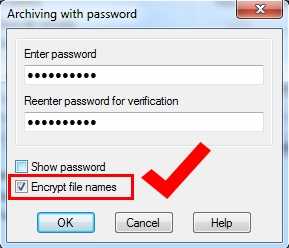
Максимальной длины пароля для RAR-архивов в 127 символов вполне достаточно, чтобы сделать задачу взлома или подбора комбинации невозможным не только злоумышленникам, но и самим разработчикам программного обеспечения архиватора WinRAR. Системная защита архивных файлов RAR не включает в себя специальных закладок, чтобы можно было её обойти. Есть только один способ как узнать пароль от архива WinRAR и получить утраченный пароль. Этим способом является попытка перебора всех возможных комбинаций. Если архивный файл защищён по всем правилам установки паролей, и владелец этого документа прислушался к советам и рекомендациям разработчиков, то для взлома такого документа потребуется самый мощный компьютер и несколько десятилетий в запасе.

О невозможности взлома злоумышленниками архивных документов защищённых паролем и шифрованием имён файлов не может быть и сомнений, а вот если пользователь хочет или есть острая необходимость вскрыть пароль своего собственного архивного документа, то тут дела обстоят попроще. Так сказать: «Шансы есть и весьма неплохие».
Как открыть запароленный RAR архив, если он забыт или утерян, а не выловлен из просторов глобальной сети интернет?
Принцип подбора пароля будет таким же, как и у злоумышленников. В народе его нарекли как «Brute-Force», что в переводе с английского означает «Грубая Сила». Но вот только шансов у собственника данного архивного документа в тысячи раз больше, чем у других желающих. Всё дело в том, что пользователи, как правило, используют не более десятка слов в назначении паролей там, где это необходимо. Иногда меняя языки ввода на клавиатуре, добавляя или убирая, меняя местами цифры, символы и знаки. Тем самым список возможных вариантов для подбора правильного пароля сокращается в тысячи и тысячи раз.
Подбирать пароль можно в ручную, а можно воспользоваться специальными утилитами. Какую программу лучше всего использовать? Неважно! Важно, чтобы можно было использовать свой собственноручно созданный словарь потенциальных слов и символов, которые могут быть в утерянном или забытом пароле.
Один из примеров для подбора забытого пароля

В данной утилите надо выбрать, по каким критериям символов необходимо проводить подбор. Подгрузить персональный словарь. И через довольно непродолжительное время архивный документ снова станет доступен для извлечения файлов из него.
Скачать Advanced Archive Password Recovery Professional (ARCHPR)
Похожие материалы
Как снять пароль с архива WinRAR
Многие пользователи глобальной сети интернет задаются вопросами: «Как снять пароль с архива WinRAR» или «Как убрать пароль с архива WinRAR». Если первый вопрос многие задают с целью взломать запароленный архивный файл, дабы заполучить его содержимое. И не важно, со злым умыслом или просто так. То второй вопрос может возникнуть при ситуациях, когда архивный файл защищённый паролем был получен легально и у пользователя есть пароль для открытия его и получения содержимого. Но на будущее, вдруг забудется пароль, есть необходимость убрать защиту, чтобы можно было в любой момент почерпнуть информацию из полученного архива.
На официальных источниках архиватора WinRAR описание данной задачи очень расплывчато и малоинформативное. Поиск в знаменитых поисковых системах на необъятных просторах всемирной паутины тоже не дал исчерпывающей информации. Пришлось методом проб и ошибок экспериментировать самому. Ниже вниманию заинтересовавшегося данной проблемой пользователя предлагаются примеры тестов с выводами.
Если пользователь получил от знакомых через социальные сети или электронную почту защищённый паролем архивный файл без шифрования и отдельно пароль к нему, то проблем с извлечением информации из архива быть не должно. Но есть риск на будущее забыть данный пароль или потерять информацию, содержащую сведения о ключе. Что стоит предпринять?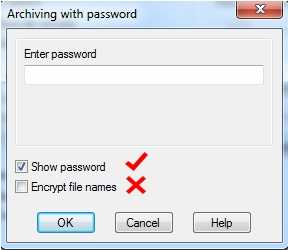
Зная пароль, необходимо сначала извлечь содержимое архивного документа, а после создать новый архив со старым названием полученного извне защищённого документа. Причём при создании, точнее перезаписи данного архивного файла, поле, где задаётся пароль, должно быть пустым! В таком случаи настройки перезаписанного архива остаются прежними, только без пароля. Пользователь может в любой момент, не опасаясь свой забывчивости, пользоваться информацией в перезаписанном архивном документе.
Как распаролить архив Винрар
Как видно на картинке ниже, архивный файл «Darvin3» защищён паролем, но без шифрования имён файлов. Можно видеть список файлов внутри архивного документа, но нельзя просмотреть содержимое. Фотографии с разрешением «JPG» отображаются со звёздочкой «*», что означает, что они защищены от несанкционированного просмотра. Чтобы их просмотреть, необходимо знать и ввести правильный пароль.
Пользователь пароль знает, в поле ввода ключа вводит его. Папка с полученным содержимым выгружается в ту же директорию «test», где находится и сам архив.
Теперь надо снова поместить, точнее, перезаписать информацию поверх полученного защищённого архивного документа, но уже без пароля.
В окне настроек необходимо выбрать имя полученного архивного документа с паролем. В данном примере это «Darvin3».
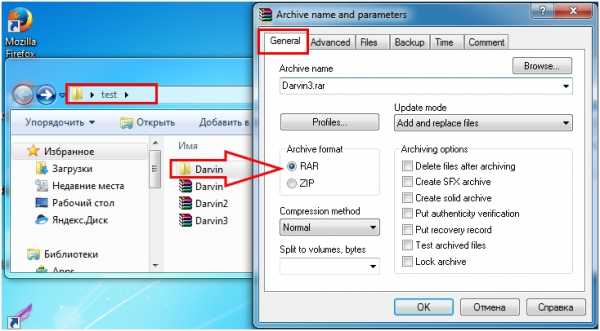
Перейдя во вкладку «Advaced» и нажав на кнопку «Set password…», поле с паролем оставляем пустым. Далее жмём везде кнопку «ОК».
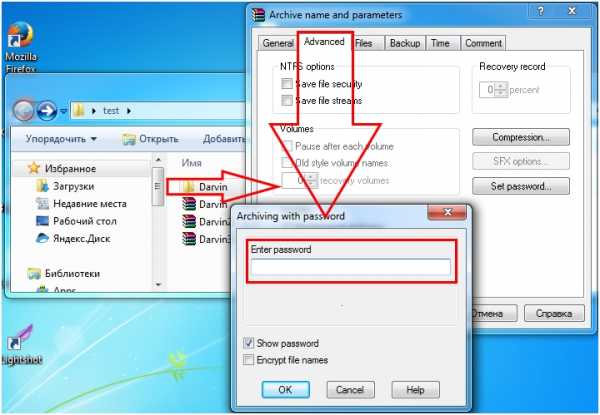
Перезаписанный архивный документ с тем же содержимым, что и полученный извне, но уже без пароля, в свободном доступе. Фотографии уже значка звёздочки «*» на конце имени файлов.
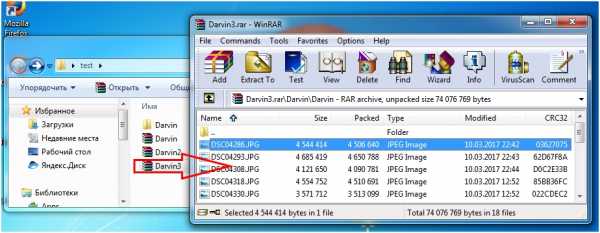
А вот если пользователь получил файл, который был не только с паролем, но и с шифрованием имён файлов, то фокус с перезаписью содержимого в таком документе не пройдёт.
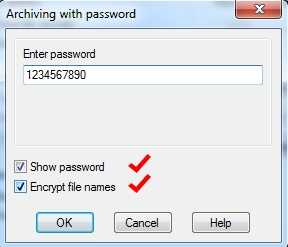
Самый простой и надёжный способ – это извлечь содержимое, пока пароль ещё в памяти и создать новый архивный документ, но уже с другим названием архива. А полученный файл удалить, дабы не засорять ресурсы пользовательского персонального компьютера дублирующейся информацией.
Иначе в будущем может возникнуть другой вопрос: «Как взломать пароль WinRAR». А это уже другая история.
Похожие материалы
Как восстановить утерянный пароль к архиву с помощью видеокарты

Добрый день, Хабрасообщество!
Случилось так, что мне потребовалось подобрать утерянный пароль к архиву 7zip, который содержал резервную копию нескольких файлов со старого диска. Пароль я давно потерял, а процесс его восстановления потребовал определенных усилий и оказался довольно занятным делом. Подробнее об этом и расскажу в статье.
Что представляет собой пароль
С тех пор как разработчики поняли, что хранить пароль в тексте небезопасно, мы видим только хеш — набор значений, которые генерируются на основе пароля. Такое преобразование выполняется хеш-функцией по заданному алгоритму и является односторонним.
Существуют разные алгоритмы хеширования: MD5, SHA-1, SHA-2 и прочие. Чтобы восстановить пароль из хеша, можно использовать метод перебора. Нам достаточно создавать хеш для каждого возможного пароля и сравнивать его с тем хешем, который нужно расшифровать. Фактически нам нужно взять файл, вытащить из него хеш и расшифровать его программой-взломщиком. Методика извлечения хеша для каждого алгоритма разная, и сложность перебора каждого из них варьируется.
Как рассчитать сложность перебора? Не вдаваясь глубоко в заковыристый матан, можно сказать, что это зависит как от длины пароля, так и от набора используемых в нем символов:
например, числовой пароль 0-9 содержит 10 символов. Пятизначный пароль содержит m=5 знаков. Число комбинаций будет P=m^n или 5 в степени 10 — 9765625.
Если же учитывать латинские символы — большие и маленькие, то это 26*2+10=62 и наше P равно уже 5 в степени 62!
Я видел, как в течение недели с помощью двух 22-ядерных Xeon восстанавливают пароль к zip. Ни такими ресурсами, ни стольким временем для подбора пароля я не располагал и задумался об использовании в своих целях графического чипа. Вычислительная мощь этих устройств сейчас у всех на слуху. Производители графических ускорителей — AMD и Nvidia. Nvidia обладает CUDA — собственным закрытым API для вычислений на GPU, который по синтетическим тестам на 20% быстрее открытого аналога OpenCL, но не каждая программа обладает SDK к нему. Кроме того, карты Nvidia уступают картам AMD в вычислениях, реализованных на OpenCL. Эта проблема частично лечится свежими драйверами, но разрыв все равно остается. В конечном итоге мы также упремся в количество вычислительных блоков видеокарты.
Ниже я рассмотрю решение Hashchat, которое работает на OpenCL и позволяет подключить до 128 видеокарт одновременно. Хотя такой возможности для этого теста нет, предположительно имеет смысл отдать предпочтение среднему ценовому сегменту, поскольку карт можно поставить больше, а разница в производительности непропорциональна цене.
Инструменты для восстановления пароля
Hashcat — преемник ранее используемых утилит oclHashcat/cudaHashcat. Заявлен как самый быстрый инструмент для подбора утерянного пароля. Начиная с версии 3.0, поддерживает использование как CPU, так и GPU, но не для всех алгоритмов. Например, с помощью GPU нельзя подобрать пароль к Bcrypt. Зато к MD5 и SHA-1 пароли подбираются довольно быстро. Работает с более чем 200 хешами. По сути, является универсальным кроссплатформенным решением.
Для получения некоторых из них понадобится утилита ниже:
John The Ripper — инструмент администратора по восстановлению утерянных паролей — легендарная утилита хак-софта. Популярна из-за поддержки большого количества хешей и их автораспознавания. Поддерживает множество модулей, включая сторонние. John The Ripper даже включен в Kali Linux, но в урезанном виде. Только у этой программы я нашел совершенно необходимые расширения для извлечения хешей из других форматов: zip2john, rar2john, pdf2john.py, pfx2john.exe и много еще чего интересного.
Cain & Abel — тоже в представлении не нуждается. Программа имеет даже собственный сниффер.
Существуют и другие инструменты, однако они либо плохо документированы и не имеют GUI, либо уступают в скорости. Поддержка разных типов хешей также важна. Таким образом, останавливаемся на Hashcat.
В качестве примера мы используем произвольный архив 7zip. Генерируем архив самостоятельно. 7zip использует алгоритм AES256
Для восстановления хеша пользуемся утилитой 7z2hashcat. Фактически это скрипт на Perl. Качаем его по ссылке и распаковываем.
7z2hashcat64-1.2 7z.7z > hash.txtВ результате в текстовом файлике увидим искомый хеш. Далее настроим наш Hashcat:
- Ставим сам продукт
- Ставим GUI по желанию и для знакомства с программой.
- Идем на хешкиллер — и забираем оттуда HashcatGUI.
- Заходим в папку с HashcatGUI, запускаем App.HashcatGUI.exe.
- При запуске указываем исполняемый файл программы hashcat64.exe или hashcat32.exe в зависимости от разрядности системы
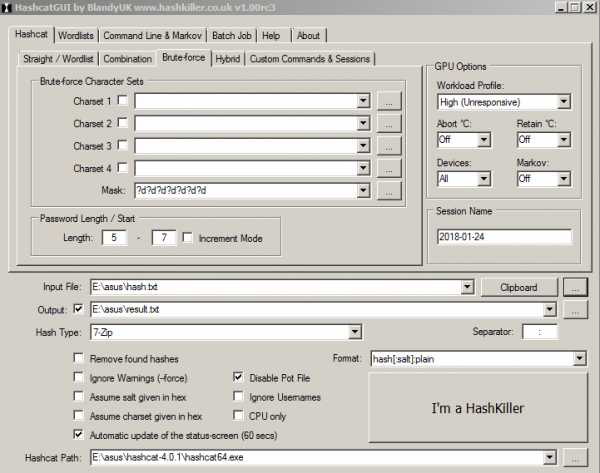
GUI иногда выдает ошибки и вылетает при завершении поиска. Тем не менее, чекпоинт предусмотрен, мы можем вернуться к последней запущенной сессии и продолжить начатый поиск на вкладке Custom commands & Services.
Hashcat сам определит все устройства GPU / CPU в компьютере и начнет расшифровку.
Тестируем возможности программы
Запускаем Hashchat. Указываем тип хеша как m 11600 (7zip), обновление статуса поиска каждые 60 секунд, выходной файл и маску для поиска.
Поиск по маске позиционируется улучшенным вариантом брутфорса. Зная что-то о паттерне пароля, мы можем значительно ускорить перебор. Предположим, это дата, имя или год или любые предполагаемые символы, например, ?R ?R ?R — любые три символа русского алфавита.
В данном случае это любые семь цифр. Стоит учитывать, что если длина пароля составляет шесть цифр, то мы его не найдем и нужно повторить попытку. Для автоматизации процесса предусмотрена галочка «инкремент».
hashcat64.exe -a 3 --session=2018-01-24 -m 11600 -w 3 --status --status-timer=60 --potfile-disable -p : --gpu-temp-disable -o "E:\asus\result.txt" --outfile-format=3 "E:\asus\hash.txt" ?d?d?d?d?d?d?dИтог: в файле E:\asus\result.txt. Пароль 3332221 подобран примерно за 10 секунд.
Пробуем увеличить длину пароля. Скорость перебора заметно упала — до 635 паролей в секунду.
Результат: пароль 3334566611 — 10 знаков. Для его восстановления потребовалось около трех минут.
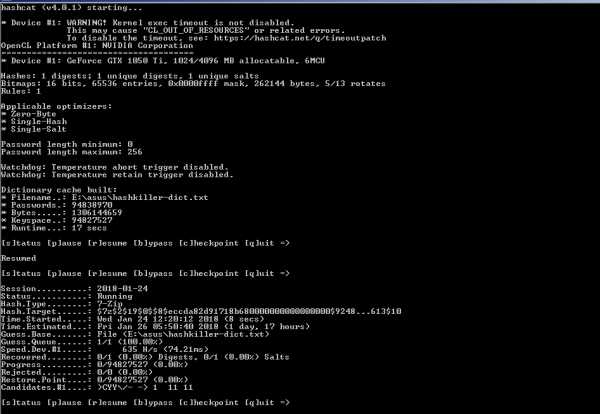
Усложним задачу. Пароль теперь состоит из букв латинского алфавита и цифр. Длина пароля выросла до 11 знаков. В программе есть ряд опций еще более ускоряющих подбор. Очевидный вариант — подобрать с помощью базы стандартных паролей.
Ставим словарь HashKiller Passwords. В папке программы уже есть пример — слов так на 1000. Добавляем наш словарик во вкладке «Wordlists & Markov». Скачиваем словарик HashKiller Passwords, а затем извлекаем его, к примеру, в папку Dict.
Пример запуска:
hashcat64.exe -a 0 --session=2018-01-24 -m 11600 -w 3 --status --status-timer=60 --potfile-disable -p : --gpu-temp-disable -o "E:\asus\result.txt" --outfile-format=3 "E:\asus\hash.txt" "E:\asus\hashkiller-dict.txt"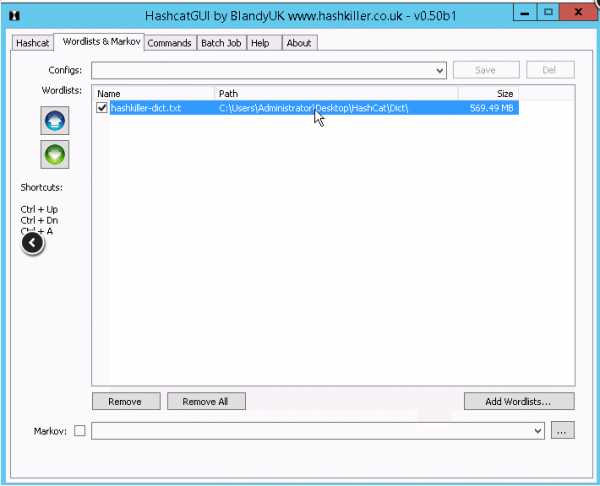
Markov является еще одним вариантом комбинированного подбора и имеет отдельный исполняемый файл. https://ru.wikipedia.org/wiki/Цепь_Маркова
Опция плохо документирована. В справке к GUI для набора символом ?d?l?u (Латинские буквы и цифры) рекомендуется значение 40.
Также мы используем гибридную атаку. Это поиск слова из словаря с добавлением окончания маски, к примеру, Password113, Qwe1235.
Также в программе существуют готовые маски в формате .hcmask, которые позволяют перебрать известные паттерны строчка за строчкой. Лишние строки можно комментировать, открыв этот файл Блокнотом. Их также можно использовать как с опцией «инкремент», так и комбинировать со списком слов.
Помимо гибридных атак программа поддерживает правила подбора по определенным алгоритмам, выявленным опытным путем, которые дают хорошие результаты.
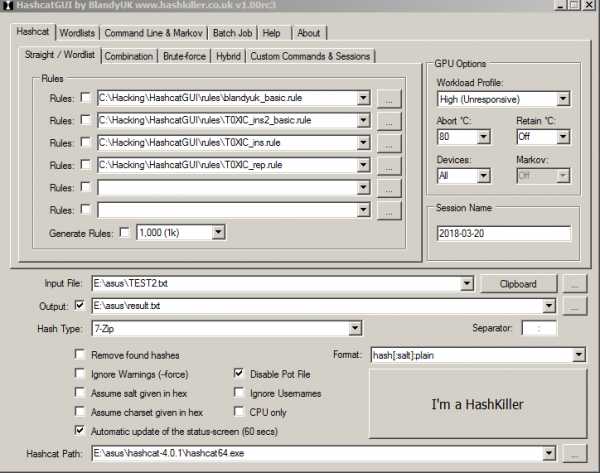
Так называемый перебор по правилам является самой технически сложной атакой и представляет собой язык программирования. По словам разработчиков, такой подход работает быстрее, чем регулярные выражения. Готовые правила уже можно использовать, загрузив их в GUI из каталога rules в Hashchat. С учетом указанных опций за 2,5 часа программа выдала результат.
Пароль Property123
Радужные таблицы
В примере у нас довольно сложный алгоритм шифрования. Если вы подбираете, например, хеш к MD5 за разумное время, и ваш пароль так и не подобран, имеет смысл обратить внимание на последний аргумент — радужные таблицы. Это расчетные значения хешей для всех распространённых паролей, которые были посчитаны и сохранены в условной таблице. Зная алгоритм хеширования, можно загрузить таблицу в память и провести поиск нужного хеша. Обычно они используются для подбора большого количества паролей в кратчайшие сроки, например, всех утекших паролей к веб-приложению, но это другая история.
На сегодняшний день есть два проекта, поддерживающие различные типы хешей:
- Rainbowcrack — поддерживает четыре алгоритма хеширования: LN/NTLM, MD5 и SHA-1
- rcracki_mt или rcracki для Linux -MD4, MD5, DoubleMD5, SHA1, RIPEMD160, MSCACHE, MySQL323, MySQLSHA1, PIX, LMCHALL, HALFLMCHALL, NTLMCHALL, ORACLE
Заключение
Не обладая большими вычислительными ресурсами, сегодня все же можно расшифровать даже очень стойкие типы хешей. Учитывая их широкое распространение в качестве стандарта, на данный момент, многие приложения являются уязвимыми априори. Возможно, в ближайшем будущем нас ожидает переход на такие стандарты, как SHA-2 или ГОСТ_Р_34.11-2012. Пока же остается лишь пользоваться общими рекомендациями по генерации паролей:
- Не использовать общие слова из ежедневного употребления. Их всего-то несколько тысяч.
- Не использовать слова, после которых стоят цифры или буквенные ряды на клавиатуре. Добавив 1231231 к Qwerty, вы не сделаете пароль более защищенным. Весь словарь и маски можно перебрать за полдня.
- Стандартные комбинации удваивания слов и т.д. легко разбираются правилами подбора, которые ориентированы на такие приемы.
- Не использовать личную информацию. В нашем мире слишком много информации в общем публичном доступе.
Как поставить пароль на архив RAR, ZIP и 7z
  для начинающих | программы
Создание архива с паролем, при условии, что этот пароль достаточно сложен — очень надежный способ защитить свои файлы от просмотра посторонними. Несмотря на обилие разнообразных программ «Password Recovery» для подбора паролей архивов, если он будет достаточно сложным, взломать его не получится (см. материал Про безопасность паролей на эту тему).
В этой статье наглядно покажу, как поставить пароль на архив RAR, ZIP или 7z при использовании архиваторов WinRAR, 7-Zip и WinZip. Кроме этого, ниже имеется видео инструкция, где все необходимые операции показаны наглядно. См. также: Лучший архиватор для Windows.
Установка пароля на архивы ZIP и RAR в программе WinRAR
WinRAR, насколько я могу судить — самый распространенный архиватор в нашей стране. С него и начнем. В WinRAR вы можете создавать архивы RAR и ZIP, и устанавливать пароли на оба типа архива. Однако, шифрование имен файлов доступно только для RAR (соответственно, в ZIP, чтобы извлечь файлы понадобится ввести пароль, однако имена файлов будут видны и без него).
Первый способ сделать архив с паролем в WinRAR — выделить все файлы и папки для помещения в архив в папке в проводнике или на рабочем столе, кликнуть по ним правой кнопкой мыши и выбрать пункт контекстного меню (если таковой имеется) «Добавить в архив…» с иконкой WinRAR.
Откроется окно создания архива, в котором, помимо выбора типа архива и места его сохранения, вы можете нажать кнопку «Установить пароль», после чего дважды ввести его, при необходимости включить шифрование имен файлов (только для RAR). После этого нажмите Ок, и еще раз Ок в окне создания архива — архив будет создан с паролем.
Если в контекстном меню по правому клику нет пункта для добавления в архив WinRAR, то вы можете просто запустить архиватор, выбрать файлы и папки для архивации в нем, нажать кнопку «Добавить» в панели сверху, после чего проделать те же действия по установке пароля на архив.
И еще один способ поставить пароль на архив или все архивы, в дальнейшем создаваемые в WinRAR — нажать по изображению ключа слева внизу в строке состояния и задать необходимые параметры шифрования. При необходимости установите отметку «Использовать для всех архивов».
Создание архива с паролем в 7-Zip
С помощью бесплатного архиватора 7-Zip можно создавать архивы 7z и ZIP, устанавливать на них пароль и выбирать тип шифрования (а распаковывать можно и RAR). Точнее, можно создавать и другие архивы, но установить пароль возможно лишь на два указанных выше типа.
Так же, как и в WinRAR, в 7-Zip создание архива возможно с помощью пункта контекстного меню «Добавить к архиву» в разделе Z-Zip или из главного окна программы с помощью кнопки «Добавить».
В обоих случаях вы увидите одинаковое окно добавления файлов в архив, в котором, при выборе форматов 7z (по умолчанию) или ZIP будет доступно включение шифрования, при этом для 7z доступно также и шифрование файлов. Просто задайте желаемый пароль, при желании включите скрытие имен файлов и нажмите Ок. В качестве метода шифрования рекомендую AES-256 (для ZIP имеется также ZipCrypto).
В WinZip
Не знаю, использует ли кто-то сейчас архиватор WinZip, но раньше использовали, а потому, думаю, имеет смысл упомянуть и его.
С помощью WinZIP можно создать архивы ZIP (или Zipx) с шифрованием AES-256 (по умолчанию), AES-128 и Legacy (тот самый ZipCrypto). Сделать это можно в главном окне программы, включив соответствующий параметр в правой панели, а затем задав параметры шифрования ниже (если вы их не зададите, то при добавлении файлов в архив вас просто попросят указать пароль).
При добавлении файлов в архив с помощью контекстного меню проводника, в окне создания архива просто отметьте пункт «Шифрование файлов», нажмите кнопку «Добавить» внизу и установите пароль на архив после этого.
Видео инструкция
А теперь обещанное видео про то как поставить пароль на разные типы архивов в разных архиваторах.
В заключение скажу, что в наибольшей степени лично я доверяю шифрованным архивам 7z, далее — WinRAR (в обоих случаях с шифрованием имен файлов) и в последнюю очередь — ZIP.
Первым указан 7-zip по причине того, что в нем используется надежное шифрование AES-256, имеется возможность шифрования файлов и, в отличие от WinRAR, он является Open Source — следовательно независимые разработчики имеют доступ к исходному коду, а это в свою очередь, минимизирует вероятность наличия предумышленных уязвимостей.
А вдруг и это будет интересно:
Как извлечь зашифрованный файл RAR с паролем или без него
Когда я только что получил файл RAR от друга и подготовился к его извлечению, чтобы увидеть содержимое в архиве RAR, я обнаружил, что он запрашивает пароль для извлечения. Если бы я получил пароль RAR от друга, проблема была бы простой. Но если мы оба не знаем или не забыли пароль зашифрованного файла RAR, что нам делать? Теперь мы можем обсудить эту проблему в двух ситуациях и найти решения для извлечения зашифрованного файла RAR , если есть пароль или нет.
- Ситуация 1: Извлечь зашифрованный файл RAR с паролем
- Ситуация 2: Извлечь зашифрованный файл RAR без пароля
Ситуация 1: Извлечение зашифрованного файла RAR с паролем
Если файл RAR зашифрован вашим другом, вероятно, у него есть пароль архива. Вы можете попробовать спросить у друга пароль к файлу rar, а затем использовать его для извлечения зашифрованного файла rar с паролем в программном обеспечении сжатия, таком как WinRAR.
Шаг 1: Если WinRAR является единственной программой сжатия на вашем компьютере, щелкните правой кнопкой мыши зашифрованный файл rar и выберите Извлечь файлы . Или запустите WinRAR и перейдите в каталог, в котором сохранен зашифрованный файл RAR. Выберите файл RAR и нажмите Извлечь в .
Шаг 2: В окне Путь извлечения и параметры установите Путь назначения на вкладке Общие и нажмите ОК.
Шаг 3: Введите пароль в поле Введите пароль для зашифрованного файла RAR.Щелкните ОК.
Затем вы можете увидеть извлеченную папку в месте, которое вы выбрали в качестве пути назначения. Вы успешно извлекли зашифрованный файл RAR с помощью программного обеспечения WinRAR и т. Д.
Однако существует вероятность того, что пароль зашифрованного файла RAR забыт или утерян , и резервной копии пароля нет. Когда это происходит, к сожалению, просмотрите ситуацию 2, которая касается извлечения зашифрованного файла RAR без пароля.
Ситуация 2: Извлечение зашифрованного файла RAR без пароля
Когда нет пароля RAR, сначала потребуется восстановление пароля файла RAR, поэтому мы можем использовать восстановленный пароль для извлечения защищенного паролем архива RAR .Если вы не знаете, какой сторонний инструмент действительно может вам помочь сейчас, просто возьмите RAR Password Genius и выполните следующие действия, чтобы легко и эффективно восстановить пароль файла RAR и извлечь файл RAR.
Шаги по извлечению зашифрованного архива RAR без пароля
Шаг 1: Получите RAR Password Genius Standard или Professional edition и установите его на свой компьютер.
Шаг 2: Теперь запустите стандартную версию и импортируйте в нее зашифрованный файл RAR с помощью кнопки Открыть .
Совет: RAR Password Genius Professional User Guide
Шаг 3: В раскрывающемся списке Тип атаки выберите один из вариантов: Brute-force, Mask, Dictionary или Smart. И настройте тип восстановления пароля на свой выбор.
Шаг 4: Нажмите кнопку Start , чтобы восстановить пароль зашифрованного файла RAR.
Шаг 5: Сохраните пароль зашифрованного файла RAR в виде текста.
Шаг 6: Запустите WinRAR и откройте зашифрованный архив RAR в WinRAR, щелкнув Файл Открыть архив .
Шаг 7: Щелкните Извлечь в на панели инструментов, появится всплывающее окно.
Шаг 8: В окне Путь извлечения и параметры в разделе Общие выберите или создайте расположение в Путь назначения для сохранения файла архива, который вы готовите для извлечения.Нажмите OK, появится новое диалоговое окно с запросом пароля для архива RAR.
Шаг 9: Введите пароль зашифрованного файла RAR в поле Введите пароль . Нажмите OK и успешно извлечет зашифрованный файл RAR с восстановленным паролем.
Как видите, независимо от того, есть ли у нас пароль для открытия файла RAR или нет, мы можем извлечь зашифрованный файл RAR описанными выше методами. Но все же необходимо сохранить пароль к файлу RAR в надежном месте, чтобы мы могли использовать его, когда нам нужно.
Статьи по теме:
.jscript - Извлечение файлов из ZIP-архива с паролем
Переполнение стека- Около
- Товары
- Для команд
- Переполнение стека Общественные вопросы и ответы
- Переполнение стека для команд Где разработчики и технологи делятся частными знаниями с коллегами
- Вакансии Программирование и связанные с ним технические возможности карьерного роста
- Талант Нанимайте технических специалистов и создавайте свой бренд работодателя
java - Как извлечь файл из защищенного паролем RAR / ZIP на карту SSD или напрямую в строку?
Переполнение стека- Около
- Товары
- Для команд
- Переполнение стека Общественные вопросы и ответы
- Переполнение стека для команд Где разработчики и технологи делятся частными знаниями с коллегами
- Вакансии Программирование и связанные с ним технические возможности карьерного роста
- Талант Нанимайте технических специалистов и создавайте свой бренд работодателя
- Реклама Обратитесь к разработчикам и технологам со всего мира
- как я могу извлечь защищенный паролем файл .zip из моего приложения PHP?
Переполнение стека- Около
- Товары
- Для команд
- Переполнение стека Общественные вопросы и ответы
- Переполнение стека для команд Где разработчики и технологи делятся частными знаниями с коллегами
- Вакансии Программирование и связанные с ним технические возможности карьерного роста
- Талант Нанимайте технических специалистов и создавайте свой бренд работодателя
- Реклама Обратитесь к разработчикам и технологам со всего мира
- О компании
Как извлечь файлы из архива в Windows
Извлечь:
-
Файл или папка, откройте архив и перетащите файл или папку в нужное место.
-
-
Все содержимое архива, выберите Извлечь все из контекстного меню и следуйте инструкциям.
-
Файлы будут извлечены в указанную вами папку.
Вы также можете извлекать файлы с помощью бесплатного приложения 7-Zip. См. Инструкции ниже.
.c # - Как извлечь один файл из архива с помощью WinRAR?
Переполнение стека- Около
- Товары
- Для команд
- Переполнение стека Общественные вопросы и ответы
- Переполнение стека для команд Где разработчики и технологи делятся частными знаниями с коллегами
- Вакансии Программирование и связанные с ним технические возможности карьерного роста
- Талант Нанимайте технических специалистов и создавайте свой бренд работодателя
- Реклама Обратитесь к разработчикам и технологам со всего мира
- О компании